
Adobe Premiere Pro သည်ဗွီဒီယိုဖိုင်များကိုပြင်ဆင်ရန်အတွက်အစွမ်းထက်သောအစီအစဉ်တစ်ခုဖြစ်သည်။ ၎င်းသည်သင့်အားအသိအမှတ်ပြုမှုထက် ကျော်လွန်. မူရင်းဗီဒီယိုကိုပြောင်းလဲရန်ခွင့်ပြုသည်။ ဒါဟာအများကြီး function ကိုရှိပါတယ်။ ဥပမာအားဖြင့်အရောင်ဆုံးမပဲ့ပြင်ခြင်း, titers များ, ချုံ့ခြင်းနှင့်တပ်ဆင်ခြင်း, အရှိန်မြှင့်ခြင်း, အရှိန်နှင့် deceleration နှင့် deceleration တို့ကိုထည့်ခြင်း။ ဒီဆောင်းပါးမှာ download လုပ်ထားသောဗွီဒီယိုဖိုင်အမြန်နှုန်းကိုကြီးမားသောသို့မဟုတ်သေးငယ်သည့်ဘေးတွင်ပြောင်းလဲခြင်း၏ခေါင်းစဉ်ကိုဆက်သွယ်ကြပါစို့။
Adobe Premiere Pro ကိုဒေါင်းလုပ်ဆွဲပါ
Adobe Premiere Pro ပရိုဂရမ်တွင်ဗွီဒီယိုကိုနှေးကွေးစေပြီးအရှိန်မြှင့်ခြင်း
မြန်နှုန်းဗီဒီယိုကို frame များဖြင့်မည်သို့ပြောင်းလဲရမည်နည်း
ဗွီဒီယိုဖိုင်တစ်ခုနှင့်စတင်အလုပ်လုပ်ရန်၎င်းကိုကြိုတင်တင်ထားရမည်။ မျက်နှာပြင်၏ဘယ်ဘက်ခြမ်းတွင်ကျွန်ုပ်တို့သည်ခေါင်းစဉ်နှင့်အတူ string ကိုတွေ့လိမ့်မည်။

ထိုအခါငါကညာဘက် mouse ကိုနှိပ်ပါ။ အင်္ဂါရပ်တစ်ခုရွေးပါ "ရိုက်ကူးခြင်း".

ပေါ်လာတဲ့ပြတင်းပေါက်၌တည်၏ "ဒီ frame ကို rater လုပ်ပါ" ကျနော်တို့ frames များ၏ညာဘက်အရေအတွက်မိတ်ဆက်ပေး။ ဥပမာအားဖြင့်, 50 , မိတ်ဆက်မိတ်ဆက် 25 ။ ပြီးတော့ဗီဒီယိုကနှစ်ကြိမ်နှေးကွေးလိမ့်မယ်။ ၎င်းကိုသင်၏ဗွီဒီယိုအသစ်၏အချိန်ကမြင်တွေ့နိုင်သည်။ ကျွန်ုပ်တို့ကနှေးကွေးလျှင်၎င်းသည်ကြာကြာဖြစ်လာလိမ့်မည်ဟုဆိုလိုသည်။ အလားတူအခြေအနေကိုအရှိန်အဟုန်ဖြင့်ဤနေရာတွင်သာဤနေရာတွင်သာဘောင်အရေအတွက်တိုးပွားစေရန်လိုအပ်သည်။
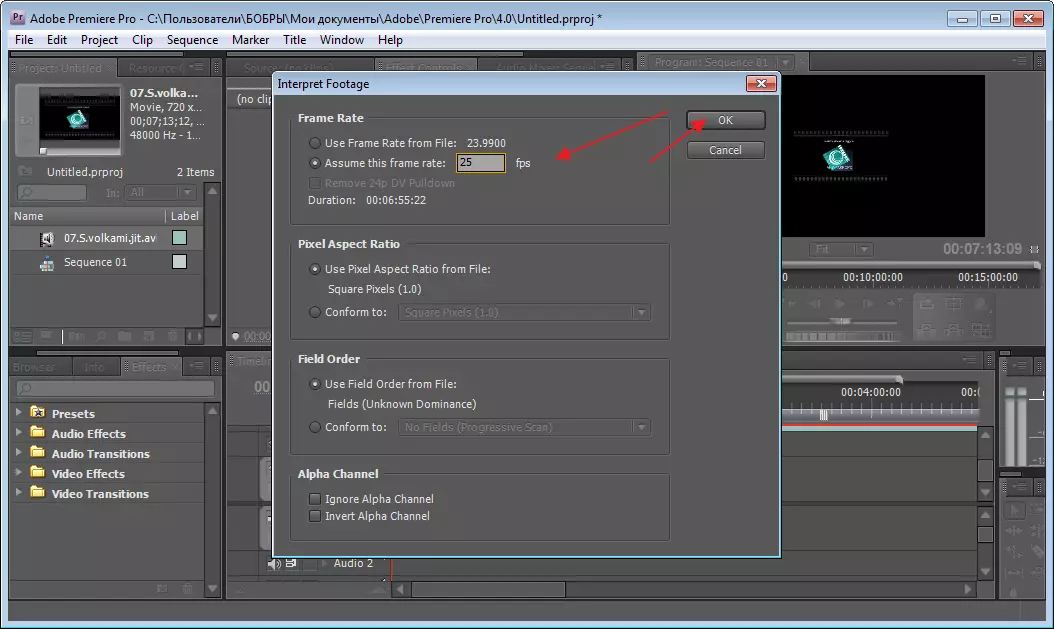
ကောင်းသောနည်းလမ်းမှာဗီဒီယိုအားလုံးအတွက်သာဖြစ်သည်။ သတ်သတ်မှတ်မှတ် area ရိယာတစ်ခုတွင်အမြန်နှုန်းကိုသင်ပြင်ဆင်ရန်လိုအပ်ပါကဘာလုပ်ရမည်နည်း။
ဗွီဒီယို၏အစိတ်အပိုင်းတစ်ခုအရှိန်မြှင့်ခြင်းသို့မဟုတ်နှေးကွေးခြင်း
သွားပါ "အချိန်လိုင်း" ။ ဗွီဒီယိုကိုကြည့်ပြီးပြောင်းလဲသွားတဲ့အပိုင်းအစကိုသတ်မှတ်ဖို့လိုတယ်။ ဒီကိရိယာကိုသုံးပြီးပြီးပြီ "ဓါး" ။ အစအ ဦး နှင့်ဖြတ်, အညီအဆုံးလည်း။
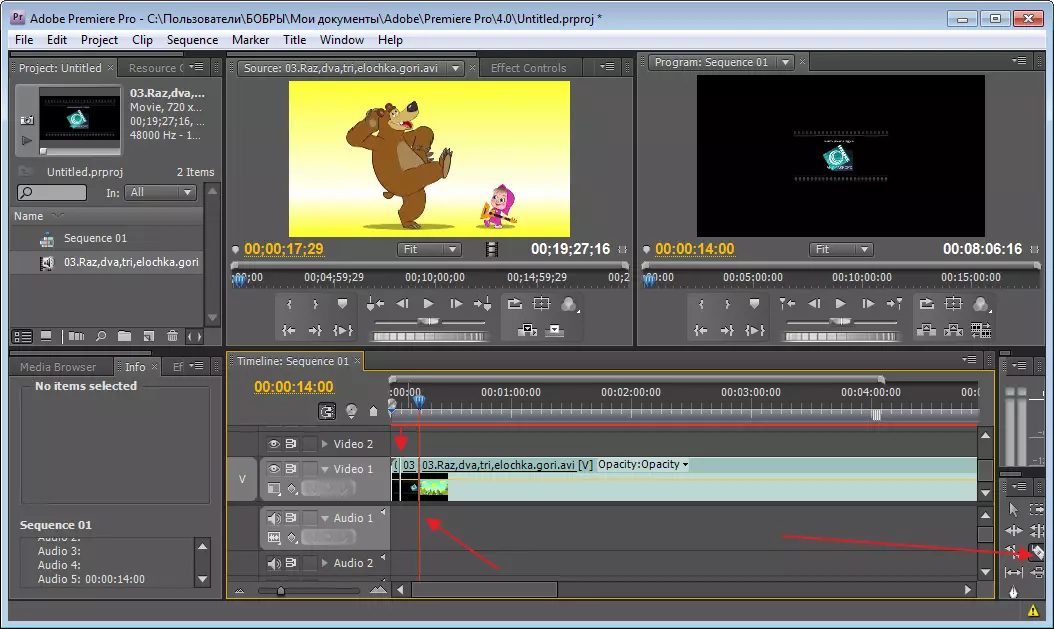
ယခု tool ကိုသုံးပြီးဖြစ်ပျက်ခဲ့ရာကိုဖြန့်ဝေ "ခွဲဝေချထားပေးခြင်း" ။ နှင့်ညာဘက် mouse ခလုတ်ကိုနှိပ်ပါ။ ဖွင့်လှစ်သောမီနူးတွင်ကျွန်ုပ်တို့သည်စိတ်ဝင်စားကြသည် "မြန်မြန် / ကြာချိန်".
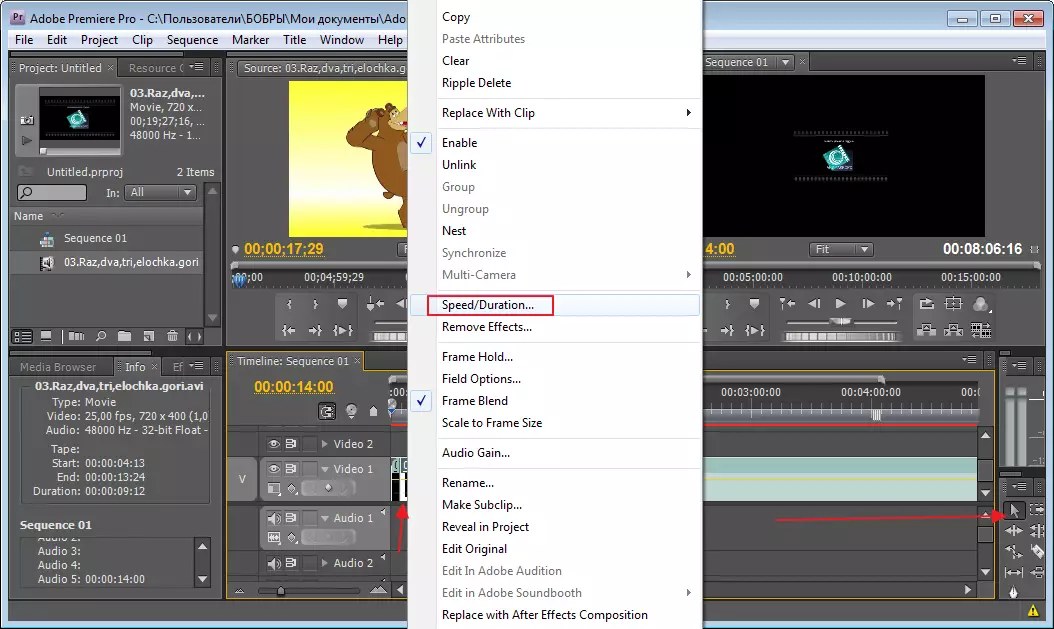
နောက်ပြတင်းပေါက်၌သင်တန်ဖိုးအသစ်များကိုရိုက်ထည့်ရမည်။ သူတို့ကရာခိုင်နှုန်းနှင့်မိနစ်အဖြစ်တင်ပြနေကြသည်။ သငျသညျသူတို့ကိုလက်ဖြင့်ပြောင်းလဲနိုင်သည်သို့မဟုတ်ဒစ်ဂျစ်တယ်တန်ဖိုးများကိုတစ် ဦး တည်းသို့မဟုတ်အခြားအတွက်ပြောင်းလဲသွားသောအတွက်အထူးမြှားများသုံးနိုင်သည်။ စိတ်ဝင်စားမှုပြောင်းလဲခြင်းသည်အချိန်ကိုပြောင်းလဲစေပြီးအပြန်အလှန်အားဖြင့်ပြောင်းလဲလိမ့်မည်။ ငါတို့မှာတန်ဖိုးရှိတယ် 100% ။ ငါမြန်မြန်ဆန်ဆန်မြန်ဆန်စေချင်တယ် 200% အသီးသီး, အပြောင်းအလဲများ။ နှေးကွေးရန်ကျွန်ုပ်တို့သည်အရင်းအမြစ်အောက်ရှိတန်ဖိုးကိုထည့်ပါ။

Adobe Pre Pro ရှိဗီဒီယိုကိုနှေးကွေးစွာနှေးကွေးစွာနှေးကွေးစွာနှေးကွေးစွာနှေးကွေးသည်။ သေးငယ်တဲ့ဗွီဒီယိုပြင်ဆင်ချက်သည် 5 မိနစ်ခန့်ကြာသည်။
